Người dùng không thích màn hình Bắt đầu trong Windows 8 có một số tùy chọn cải thiện nó. Người ta có thể sử dụng các công cụ điều chỉnh và tùy chỉnh của bên thứ ba để thay đổi giao diện tổng thể của màn hình Bắt đầu (xem cách tùy chỉnh màn hình Bắt đầu).
Một lứa hơn hai tuần trước, chúng tôi đã chỉ cho bạn cách dễ dàng mở màn hình Bắt đầu trong máy tính để bàn, khởi chạy ứng dụng, tìm kiếm tệp và chương trình mà không cần rời khỏi khu vực màn hình. Chúng tôi đã sử dụng một công cụ nhỏ có tên Start Menu Modifier cho công việc hướng dẫn. Công cụ cho phép bạn mở màn hình Bắt đầu ở khu vực trên cùng hoặc dưới cùng của máy tính để bàn. Vì vậy, khi bạn nhấn phím Windows, bạn sẽ thấy màn hình Bắt đầu trong màn hình.

Người dùng đã theo dõi cách mở màn hình Bắt đầu của chúng tôi trong hướng dẫn trên máy tính để bàn và đã sử dụng chương trình Trình điều chỉnh Menu Bắt đầu phải nhận thấy rằng chương trình không cho phép bạn đặt chiều cao tùy chỉnh cho màn hình Bắt đầu.
Tin vui là nhà phát triển Start Menu Modifier đã cập nhật công cụ v1.1 và giờ đây nó cho phép bạn đặt chiều cao của riêng mình cho Màn hình Bắt đầu. Người dùng có thể tải xuống phiên bản mới nhất và thiết lập chiều cao của riêng họ. Tải xuống, chạy công cụ, chọn đáy (chiều cao tùy chỉnh) hoặc đầu (chiều cao tùy chỉnh) và sau đó đặt giá trị tùy chỉnh. Cuối cùng bấm nút Áp dụng.
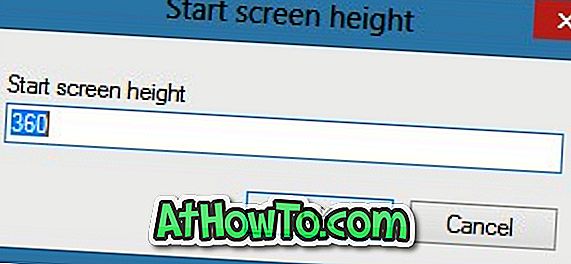
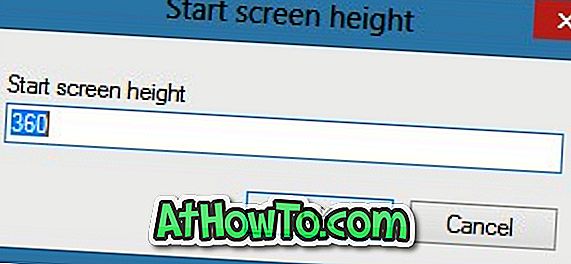
Vì vậy, người dùng không muốn xem màn hình Bắt đầu kích thước đầy đủ có thể sử dụng công cụ tuyệt vời này để giảm kích thước mặc định. Bạn có thể sử dụng tính năng phím nóng có trong công cụ để nhanh chóng chuyển đổi giữa màn hình Bắt đầu kích thước đầy đủ và tùy chỉnh.

Để trở lại màn hình Bắt đầu ban đầu, chỉ cần nhấp vào nút Khôi phục Mặc định. Start Menu Modifier tương thích với cả hai phiên bản x86 và x64 của Windows 8.
Tải xuống Trình điều chỉnh Menu Bắt đầu

![Tạo CD Live XP [Không cần sử dụng Bart PE]](https://athowto.com/img/xp-tweaks/138/create-live-xp-cd.jpg)











